Jak sprawdzić przed zakupem iPhone z nim: kompleksowy przewodnik
Program Edukacyjny Urządzenia / / December 19, 2019
Co zabrać
Zamiar kupić iPhone, zabrać ze sobą nie tylko dobrze zorientowani w technologii Apple nawzajem, ale również kilka przydatnych akcesoriów, które przyczyniają się do weryfikacji i identyfikacji wszystkich smartfon usterka. Jest bardzo pożądane, aby mieć ze sobą:
- Karta SIM Format nanosim.
- Klip do gniazda karty SIM.
- Słuchawki.
- Zewnętrzna bateria.
- Kabel ładowania.
- Tarcza Marker.
- Lupa.
- Smartphone z mobilnego Internetu.
- Laptop.
Wszystko to będzie potrzebne na różnych etapach badań.
Jak sprawdzić struktura iPhone
IPhone wziąć do ręki i dokładnie rozważyć dookoła, zwracając uwagę na najdrobniejsze szczegóły. Idealnie, nie jest zwolniony z rąk smartphone bez skrupułów sprzedawcy nie jest podstawiona go podczas transakcji.
szkoda
Zadrapania i otarcia na ciele i na ekranie nie bój się, jeśli nie są zdezorientowani. Wady te nie mają wpływu na działanie gadżetu i łatwo ukryć za pomocą osłon lub filmy. Znacznie bardziej niebezpieczne zniekształcenia obudowy, wiórów i wgniecenia. Takie wady pokazują spadek, a więc ryzyko uszkodzenia elementów wewnętrznych.
Na poprzednich lotów skrzypienie też powiedzieć ciała, które są łatwe do znalezienia, trochę skręcania smartphone w ręku. To również nie wróży dobrze.
Ślady demontażu i naprawy
iPhone, który nie pasuje niczyich figlarne ręce, co do zasady, tworzy nowy właściciel znacznie mniej problemów niż Shred egzemplarzy. W celu uniknięcia ryzyka nic nie kupić gadżet ze śladami demontaż. Dokładne badanie ich stosunkowo łatwy do zidentyfikowania.
Weź lupę, świecić latarką sobie innego telefonu i spojrzeć na śruby na złączu ładowania. Ich gniazda muszą być wolne od rys i uszkodzeń. Jest to znak, że iPhone nie jest naruszone, lub jeśli naprawa miała miejsce, była prowadzona w wyspecjalizowanych usług.
Wszelkie uszkodzenia - jest to osłona okazja i zadawać pytania sprzedającemu.

Uwaga obręcz ładowania portów, przycisków, kart sim zasobnika. Jeśli kolor nie pasuje do koloru ciała, najprawdopodobniej w smartfonie i kopanie zmienioną część.
To samo odnosi się do przycisku Home: nie powinno być innego koloru z panelu przedniego. Jeśli przycisk jest przekrzywiony mocno zagłębione lub wystaje nad panelem prawdopodobnie, iPhone zdemontowane i zmienił przycisk. Ze względu na niską jakość części z takiego telefonu może być problemem w przyszłości.

Sprawdzić wspólny wyświetlacz i obudowę. Przejście powinno być gładkie, bez zarysowań i chipy na obwodzie. Ich obecność i ostre przejście od szkła do metalu będą niskiej jakości naprawy i ewentualnej wymiany modułu wyświetlającego.
Zbyt duże i różne luki na całym ekranie wskazują autopsji lub pęcznieje bateria.
Jak sprawdzić numer seryjny i numer IMEI
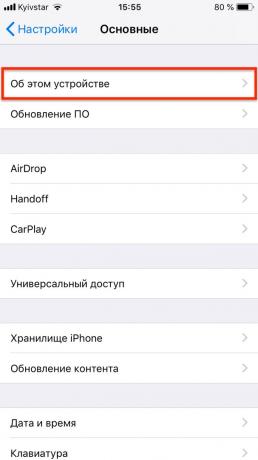

Każdy iPhone jest przypisany unikalny numer seryjny i numer IMEI, który może dużo powiedzieć o strukturze ważnych informacji. Oba numery można znaleźć w ustawieniach (sekcja „głównym” → «To urządzenie") i na etykiecie z tyłu pudełka.

We wczesnych modelach iPhone (5, 5s, 5c, SE, 6, 6 Plus) IMEI dalej wskazuje na panelu tylnym. Na iPhone 6s, 6S Plus, 7, 7 Plus, 8, 8 Plus, X i później IMEI stosowane przez grawerowanie laserowe na podajniku karty SIM.

Oczywiście, we wszystkich miejscach zakwaterowania muszą być takie same (no, chyba że pole może być pobierana z innego urządzenia na bardziej reprezentacyjny rodzaju w sprzedaży). Inny IMEI w urządzeniu i na pasku kart SIM wskazać części, naprawy i wymiany, takich jak telefony, jak już wiesz, należy unikać.
Obecność oryginalnego pudełka jest dodatkowy plus i gwarancja, że telefon został skradziony. Jeśli istnieje sprawdzić i - ogólnie doskonała. Wskazany numer seryjny IMEI oraz musi być również taka sama.
Numer seryjny może być zweryfikować w sprawie informacji o urządzeniu Apple. To pozwala na sprawdzenie, czy oryginalny iPhone przed samego modelu, w tym samym kolorze, które można kupić. Więc można chronić się przed zakupem kopię lub iPhone 6 pod przykrywką 6s i zastąpione z obudową urządzenia.
Oprócz strony weryfikacji zostaną wymienione pozostałą część okresu gwarancyjnego, jeśli nie jest ona wygasła, które będą testować słowo sprzedającego.
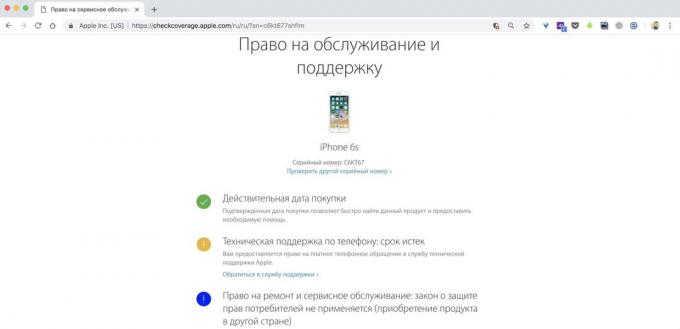
A nawet numer seryjny, aby łatwo zidentyfikować nowy lub przywrócenie kupił smartphone. Jeśli numer zaczyna się na literę F ', następnie odnowione przed sobą, lub przywrócone, iPhone.

Odzyskane iPhone jest w prostym białym polu oznaczonym RFB lub Apple Certified Pre-Owned na etykiecie na odwrocie. Z symbolem F zaczyna nie tylko numer seryjny, ale także kod modelu, a także PARTNUMBER.
Takie telefony oficjalnie sprawdzane i naprawiane przez fabryki Apple. pod warunkiem, że jeden rok gwarancji, ale są jednocześnie tańsze. W rzeczywistości nie ma nic złego, chyba że sprzedawca zataił ten fakt.
Jednak uważa się, że lepiej jest podjąć nowe, nie odnowione iPhone. Wybór należy do Ciebie.
Jak zweryfikować iPhone Unlocked
Istnieją dwa rodzaje iPhone: neverlock i kurczą. Pierwsza praca z dowolną kartą SIM, podczas gdy te ostatnie są przywiązane do konkretnego usługodawcy i może być używany tylko z nim.

Przy pomocy specjalnych płyt, substraty w przypadku umowy o iPhone karty SIM unlock sukces. Ze względu na złożoność i niestabilność komórkowych są znacznie tańsze neverlock. Jeśli nie masz cel zaoszczędzić na zakupie, iPhone jest lepiej unikać tych. Sprawdzenie, że przed wami naprawdę neverlock można:
- Z rękami, wyjąć tackę karty SIM i upewnij się, że nie ma żadnych ciał obcych.
- Ustaw kartę SIM i upewnij się, że telefon jest siecią komórkową i bezpośrednio z nim związane.
- Nawiązywanie połączenia testowego do kogoś znajome.
- Aby mieć pewność, otwórz „Ustawienia» → «Podstawowe» → «O urządzenia” i upewnij się, że ciąg «operator» oznacza nazwę swojego operatora.
Jeśli wszystko jest w porządku, można przejść do następnego kroku.
Jak zweryfikować iPhone powiązania do iCloud
Ponieważ urządzenia z iOS 7 granica właścicielowi Apple ID. To pozwala zabezpieczyć dane strata lub skradziony smartfon. Poprzez iCloud iPhone może określić lokalizację, zdalnie zablokować lub wytrzeć.
Bez dostępu do konta nie można użyć zablokowanej smartphone starego właściciela.
W przypadku zakupu takiego urządzenia, to jedyne, co można z nim zrobić, to rozłożyć na części.
Jednocześnie chronić siebie z tych problemów nie jest zbyt trudne. Wystarczy, aby wykonać kilka czynności.
aktywacja blokady

Kiedy na ekranie iPhone oraz propozycję, aby wprowadzić informacje o koncie, a sprzedawca nie zna ich i zapewni, że wystarczy, aby połączyć się z iTunes, odwrócić się i odejść. To jest po prostu bardzo sytuacja, gdy telefon jest dobre tylko w szczegółach.
„Znajdź iPhone»
Jeśli urządzenie jest włączone i działa, przejść do „Ustawienia» → Apple ID → iCloud i sprawdzić, czy funkcja jest wyłączona „Znajdź iPhone». Jeśli nie, zapytać sprzedawcę, aby przesunąć przełącznik. trzeba będzie wprowadzić hasło na Apple ID, który jest właścicielem, oczywiście, trzeba znać.
Upewnij się, że funkcja jest faktycznie wyłączona. W przeciwnym razie, po przekazaniu pieniędzy do nieuczciwego sprzedawcy może zablokować iPhone.
ustawienia fabryczne


Wreszcie, aby mieć pewność, należy wykonać twardy reset urządzenia z późniejszej aktywacji i wejście do własnej firmy Apple ID.
- Otwórz „Ustawienia» → «Podstawowe» → «Reset”, a następnie wybrać «Usuń całą zawartość i ustawienia».
- Jeśli to konieczne, zwrócić się do sprzedawcy, aby wprowadzić hasło z Apple ID.
- Poczekaj, aż kasowanie procedury oraz pobrania.
- Ukończenia podstawowego ustawienia.
- Aktywuj urządzenie i wprowadzić na koncie.
Po tym, można mieć pewność, że iPhone nie jest już związany stary właściciel i jest gotowy do dalszego wykorzystania. Smartfon będzie jakby tylko po wyjęciu z pudełka.
Jak sprawdzić działanie iPhone
Jak każdy inny gadżet, iPhone to skomplikowane urządzenie techniczne, usterki, która nie może natychmiast zawiadomienie. Nawet jeśli telefon zewnętrznie wygląda idealnie, nie spiesz się cieszyć, a następnie kupić je. Lepiej poświęcić kilka dodatkowych minut, przeprosić sprzedawcy na skrupulatność i wszystko jak powinno być sprawdzone.
Przyciski i cichy przełącznik trybu
Wszystkie kontrole iPhone musi pracować delikatnie, ale wyraźnie - bez fałszywych alarmów, nadmierna siła i niepowodzenia. Sprawdź każdy przycisk na braku luzów, crunch i innych obcych dźwięków.
- przycisk Start Powinien on mieć mały skok i precyzyjnie reaguje na naciśnięcie. Na iPhone 7 PLUS 7, 8 i 8 Plus nie jest wciśnięty, i reaguje na wibracje, które symuluje kliknięcie. Przycisk ten jest prawie niemożliwe do naprawienia, więc urządzenie problematyczne lepiej nie kupować.
- klawisze głośności To powinno być łatwe do pchania, podejmowania charakterystyczny miękki kliknięcie. Głośność w tym przypadku zmienia się wyłącznie na jednej dywizji. Jeśli klawisze są naciskane z trudnością lub masz fałszywych alarmów, bez konserwacji jest niezbędny.
- Dźwignia trybie cichym. Przebieg przełącznika musi być sztywny i od razu wywołał odpowiadać wibracje. To nie powinno spędzać czas i być włączane niezależnie od przypadkowego kontaktu.
- przycisk zasilania. Podobnie jak inne przyciski, to również musi być wciśnięty raz pierwszy i bez wysiłku, trafnie rozpoznając pojedyncze i długie naciśnięcie na zamek i wyłączać.
pokaz
Z przycisków, które po naciśnięciu każdego dnia, przejdź do ekranu, z którymi będzie oddziaływać przez większość czasu.
- zadrapania. Przede wszystkim zapytać sprzedawcę, aby usunąć folię ochronną lub szkła. Zgodnie z nimi może być ukrywanie zadrapania, a nawet pęknięcia. I tak, należy usunąć wszystkie akcesoria, w celu wykazania braku wad - dźwięk dobry. Ochrona - kwestia gustu, a klient będzie przykleić folię lub szkła, jeśli to konieczne.
- martwych pikseli. Sprawdzić matrycę brak martwych pikseli. Aby to zrobić, należy wyłączyć i na iPhone lub zrobić zdjęcie, pokrywa obiektywu aparatu palcem, aby uzyskać czarne tło. Aby sprawdzić, na białym tle w Safari otworzyć pustą stronę. W obu przypadkach nie ma kolorowych kropek i paski na ekranie nie powinno być.
- Jednorodność oświetlenia. Ustawienie jasności na maksimum i sprawdź oświetlenie na białym i czarnym tle. Jeśli to nie jest jednolita na całym obwodzie, istnieją miejsca, moduł został zastąpiony przez niezbyt wysokiej jakości.
- zapalać. W ten sam sposób, upewnij się, że nie ma żółtawe plamy i paski na ekranie. Pochodzą one z przegrzaniem i kompresji wyświetlacza, na przykład w kieszeni dżinsów. Wady te zwykle zwiększa się z czasem, więc nie jest najlepiej kupić ten iPhone.
- Touchpad. Sprawność ekranie dotykowym jest łatwy do sprawdzenia, wybity przez wszystkich znaków na klawiaturze lub narysować w „Notes”. Znajdź martwą strefę można również przeciągać ikony pulpitu do różnych obszarów ekranu.
- oleofobowej. Wyświetlacz iPhone ma olejo- jakość powłoki, co jest dość łatwe do sprawdzenia. Spróbuj narysować coś na ekranie, płyty markera. Ekran na oryginalnym markera nie będzie pisać, malować, a następnie zbierają się krople.
Głośniki i mikrofony
IPhone dwa głośniki: słuchowe i polifonicznych. Początek znajduje się w górnej części oczka w panelu i jest używany podczas rozmowy. Drugi znajduje się po prawej na dole i jest używany do komunikacji głośnomówiący i dzwonki gry i aplikacji dźwiękowych. Tylko trzy mikrofony: dole - na lewo od złącza ładowania, górna - według rozprawie siatki głośnik i tylne - blisko głównej komorze z tyłu.
Aby przetestować mikrofon i głośnik jest wygodny w użyciu standardowej aplikacji „Voice Memo”. Nagrać płytę, a następnie słuchać. Po pierwsze, przez głośnik polifonicznej, a następnie, przynosząc ucho i słuchowe wskroś. Dźwięk powinien być głośno i wyraźnie, nie świszczący oddech, zniekształceń i innych zakłóceń.
Dodatkowo można sprawdzić wszystkie mikrofony w aparacie poprzez usunięcie mało wideo.
kamera
Aby przetestować kamerę najpierw ocenić ich stan wizualny. Oczko komory głównej powinien być wolny od pyłu i kondensatu, a na jego powierzchni - zadrapania i wióry. Jeśli moduł jest przekrzywiony, tendencyjne kierunku obiektywu od środka szyby, albo patyczków na obręczy, aparat może się zmienić.

Uruchom standardowej aplikacji „Camera”. To musi być włączone bez zwłoki i szybko skupić się na obiektach. Upewnij się, że mechanizm autofokusa nie jest grzechotanie i publikuje zewnętrznego hałasu. Sprawdź przełącznik lampy błyskowej na przedniej kamery. Potrwać kilka zdjęć i wideo - na nich powinny znajdować się żadne paski, kropki, niebieski, żółknięcie lub inne artefakty.
czujniki
Czujniki awarii lub uszkodzenia mają tendencję, aby włączyć kosztownej naprawy. Należy sprawdzić wszystkie czujniki, aw każdym razie nie kupić iPhone, problemów z żadnym z nich.
- ID dotykowy. Aby zweryfikować modele skaner linii papilarnych, gdzie to jest, wystarczy dodać w swoim własnym znakiem i spróbować odblokować smartfona. Idź do „Ustawienia» → «ID i Kod dostęou dotknąć”, wybrać «Dodaj znak ...» przejść procedurę konfiguracji i upewnij się, że prawidłowe działanie czujnika.
- twarz ID. Nowy system jest dostępny do odblokowania iPhone X i nowsze urządzenia. To może być sprawdzana poprzez oglądanie dla sprzedającego lub dodając swoje własne oblicze, aby odblokować i przetestować samemu.
- czujnik zbliżeniowy. Ten czujnik podczerwieni wygasza ekran i zapobiega przypadkowemu naciśnięciu podczas rozmowy lub w innych przypadkach, gdy iPhone do ucha. Jest to łatwe do sprawdzenia w czasie rozmowy lub słuchania notatki głosowej w „Nagrywanie głosu”.
- czujnik światła. Z tego czujnika działa funkcja Auto Brightness, gdy dostosowuje poziom podświetlenia do oświetlenia otoczenia. Aby sprawdzić, konieczne jest włączenie Automatyczna jasność „Ustawienia» → «wyświetlacza i jasności”, a następnie przykryć miejsce w przedniej części aparatu palcem przez kilka sekund - na wyświetlaczu powinno być przyciemnione.
- Akcelerometr i żyroskop. Aby przetestować akcelerometr jest najłatwiejszy do uruchomienia kalendarza lub notatki i obrócić iPhone - ekran w tym samym czasie, również musi przewracać się w odpowiedniej pozycji. Żyroskop jest łatwo sprawdzić, uruchamiając aplikację „Compass” i skalibrować go.
Ładowanie i gniazdo słuchawkowe
Piorun złącze, w przeciwieństwie do przerwy kablowe bardzo często, ale przy zakupie należy sprawdzić. Aby to zrobić, należy podłączyć zewnętrzny akumulator dla iPhone i zobaczyć, czy to będzie ładować. W ciągu 5 minut, urządzenie powinno być pobierana około 1-2%. Podczas podłączania kabla, należy spróbować, aby wstawić go przez obie strony.

Jeśli istnieje audio jack, nie zapomnij, aby upewnić się, że działa prawidłowo. Aby to zrobić, należy podłączyć smartfon do słuchawki i rozpocząć jakiś plik muzyczny lub nagrywania. Dźwięk powinny być czyste, wolne od hałasu i świszczący oddech, i w obu słuchawkach. Złącze Sam jednocześnie powinna być wyraźnie w gnieździe i zamocowane.
interfejsy bezprzewodowe
- Bluetooth. Aby przetestować Bluetooth, wystarczy podłączyć do bezprzewodowych słuchawek lub głośników iPhone. Jeśli są one w zasięgu ręki nie było, po prostu spróbuj przenieść zdjęcia do innego urządzenia zrzut Apple.
- Wi-Fi. Aby sprawdzić, sieć Wi-Fi w pobliżu skanowania i podłączyć do jednego z nich. Uruchom Safari i przejdź do kilku stron - więc upewnij się, że działa Internet. Jeżeli publiczny Wi-Fi nie jest w zasięgu ręki, dystrybucję on-line z innego smartfona poprzez trybie modemu.
- GPS. Sprawność modułu GPS jest testowany przy użyciu standardowej aplikacji „Mapy”. Otwórz go i upewnij się, że iPhone wykrywa aktualne położenie.
bateria
Apple iPhone bateria gwarantuje pracę bez znaczącej utraty pojemności ponad 500 cykli. W zależności od intensywności użytkowania wynosi około dwóch lat. Jednak ograniczona zapewnień Sprzedającego, że bateria posiadanych jak nowy, to nie jest konieczne. Lepiej to sprawdzić.
Najprostszym sposobem - obserwować poziom naładowania, podczas gdy testy smartfonów. Na początku przełącznika kontroli na opłaty wyświetlić wartość procentową w sekcji Ustawienia „Battery”, a zrzut ekranu. Jeśli kilka minut sprawdzić poziom naładowania spadnie o 1-2%, akumulator jest w porządku.
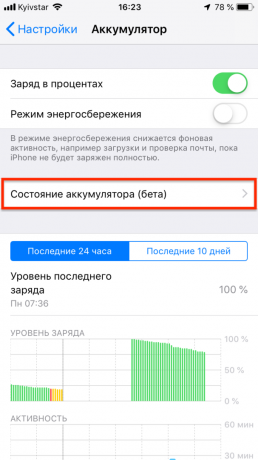

Na 6s iPhone i wcześniejszych urządzeń, można wyświetlić stan naładowania akumulatora i prąd stosunkowo nowy. Aby to zrobić, otwórz „Ustawienia» → «Bateria» → «stan akumulatora.” Tamże wskazać, czy wydajność szczytowa utrzymuje lub szybkość procesora spadnie do iPhone nie odłączony pod obciążeniem.
Wreszcie, najbardziej dokładny, ale najbardziej skomplikowany sposób - aby wyświetlić liczbę cykli doładowania i aktualną pojemność za pomocą specjalnych narzędzi do komputera. Że laptop i trzeba zrobić dla nas.

Na komputerze Mac, można skorzystać z darmowego narzędzia CoconutBatteryJest podobna aplikacja dla Windows - iBackupBot. Reszta procedury testowania nie jest inaczej: iPhone kabel podłączyć do informacji o komputerze i oglądać. Jeśli cykle przeszły do 500 i pojemności mniejszej niż 80%, należy pamiętać, że wkrótce może trzeba wymienić baterię.
czujnik wilgoci
Począwszy od smartfonów iPhone 7 posiadają ochronę przed wilgocią, ale firma zalania nadal uważa sprawę bez gwarancji. To podoba, czy nie, a woda i elektroniki mimo pogodzenia. Zanurzenie w cieczy powoduje utlenianie elementów elektronicznych i obwodów, że smartfon jest prawie zawsze oznacza załamanie. Jeśli nie od razu, to w przyszłości.
Oczywiście, kupno iPhone'a utonął nie może w żadnym wypadku. Ale uznają, że nie jest tak trudne.
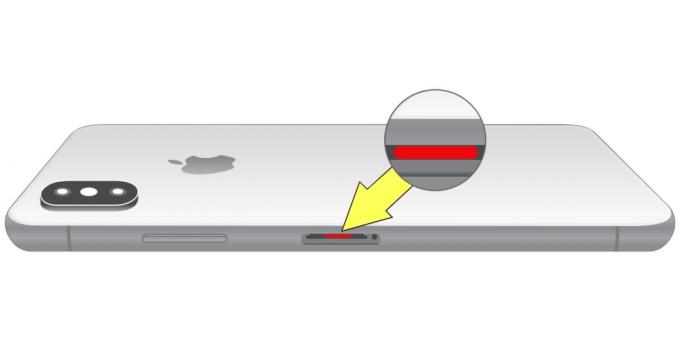
We wszystkich pokoleń iPhone mieć specyficzne wskaźniki kontakt z cieczą. Gdy dostanie się na wodzie, zmienia kolor z białego na srebrzysto-różowo-czerwony. W dzisiejszym iPhone, markery te znajdują się wewnątrz gniazda karty SIM, na starszych urządzeniach - wewnątrz złącza ładowania i gniazd audio.
Świecić latarką światło i uważają, że dobrze, aby określić kolor. Przy najmniejszym nutą zaczerwienienie lepiej zrezygnować z zakupu i poszukaj innej opcji.
Lista kontrolna testu
I wreszcie - krótka lista tego, co sprawdzić przed zakupem. Podważyć go do iPhone czasie kontroli, tak aby nie zapomnieć niczego.
- Uszkodzenie.
- Ślady demontażu i naprawy.
- Numer seryjny i IMEI.
- Wiązanie do operatora.
- Blokada aktywacyjny.
- Wyłączenie „Znajdź iPhone».
- Przywróć ustawienia.
- Przycisk Start.
- klawisze głośności.
- Dźwignia trybie cichym.
- Przycisk zasilania.
- Wyświetlacz stanu.
- Uszkodzone piksele.
- Równomierność oświetlenia.
- Odbicia od matrycy.
- Touchpad.
- oleofobowej.
- Głośniki.
- Mikrofonów.
- Kamera.
- ID dotykowego.
- Twarz ID.
- Czujnik zbliżeniowy.
- czujnik światła.
- Akcelerometr.
- Żyroskop.
- gniazdo słuchawkowe.
- złącze ładowania.
- Bluetooth.
- Wi-Fi.
- GPS.
- Bateria.
- Czujnik wilgotności.
Przydatne artykuły o iPhone i iOS
- Jak odróżnić prawdziwe od fałszywych iPhone →
- Do wyboru iPhone: porównanie rzeczywistych modeli wydajności →
- Przegląd iPhone XS XS i Max - główny smartfon Apple w 2018 roku →
- Przegląd iPhone X - bezramowa smartfon firmy Apple, mówiąc o tym, gdzie wszystko →
- Przegląd iPhone 8 Plus - najbardziej niedocenianym nowych smartfonów firmy Apple →
- Przegląd iPhone 7: Black jest znowu w modzie →
- Przegląd iPhone 6: nowa era smartfonów →
- iPhone 5S recenzji. Gold Standard →
- iPhone ocena 5c. Nowy wygląd, zna treść →
- Przegląd iPhone 5. Cienki i piskliwy →
- 40 najfajniejszych pokrowce na iPhone, znalezionych na AliExpress →
- Jak zidentyfikować niepotrzebne aplikacje na iPhone i ich pozbyć →
- Top iOS aplikacja w historii App Store →
- 20 aplikacji dla iPhone, który potrzebny każdy →
- Który ustanowił nowy iPhone lub iPad →



